Zentrales Adressbuch der BUW in Outlook 2010/2013 einrichten
Diese Anleitung beschreibt, wie Sie das zentrale Adressbuch der BUW in MS Outlook 2010 und 2013 einbinden.
Sie benötigen einen gültigen BUW-Zugang sowie ein unter Outlook vollständig eingerichtetes E-Mail-Konto.
- Öffnen Sie Outlook
- Gehen Sie in das Menü Datei und klicken Sie auf der linken Seite auf Informationen
- Gehen Sie dann auf Kontoeinstellungen
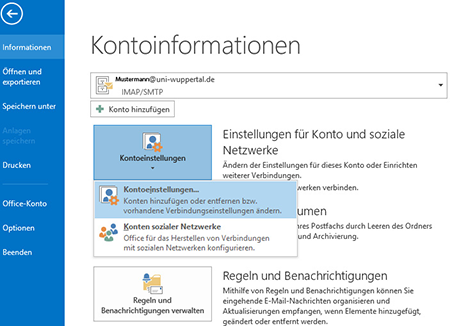
Outlook 2013
- Im Fenster Kontoeinstellungen wechseln Sie zu der Registerkarte
Adressbücher und klicken dann auf Neu…
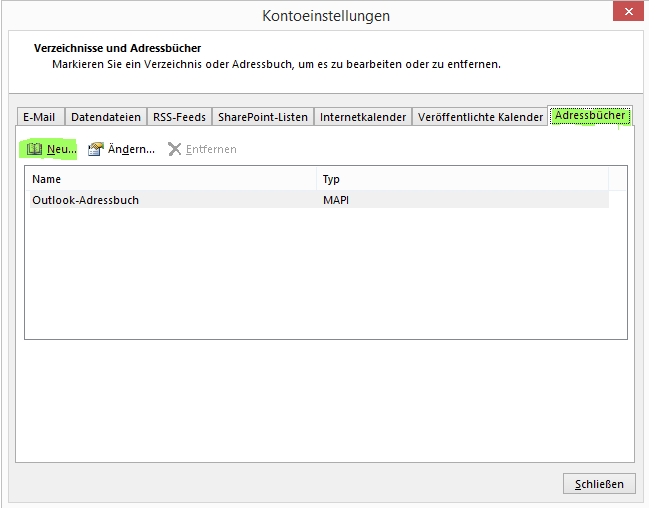
- In dem folgenden Fenster wählen Sie den Punkt „Internetverzeichnisdienst LDAP" aus und klicken dann unten rechts auf Weiter
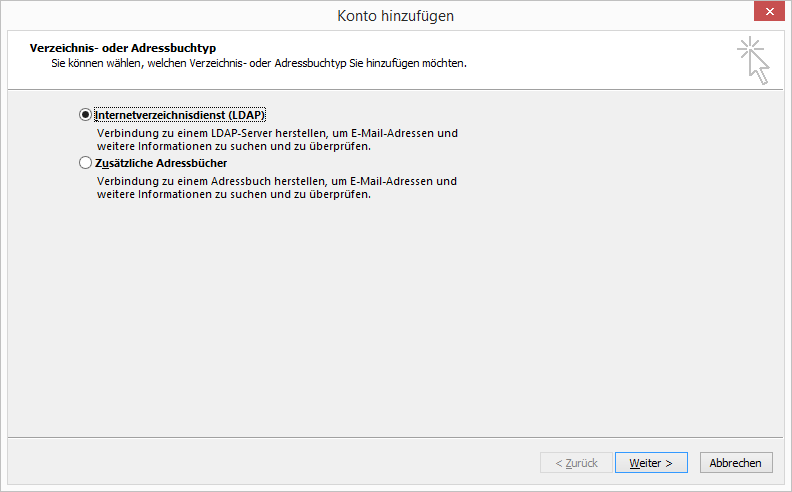
- Tragen Sie bitte in das Feld "Servername: "kontakte.uni-wuppertal.de" ein und klicken Sie dann auf Weitere Einstellungen"
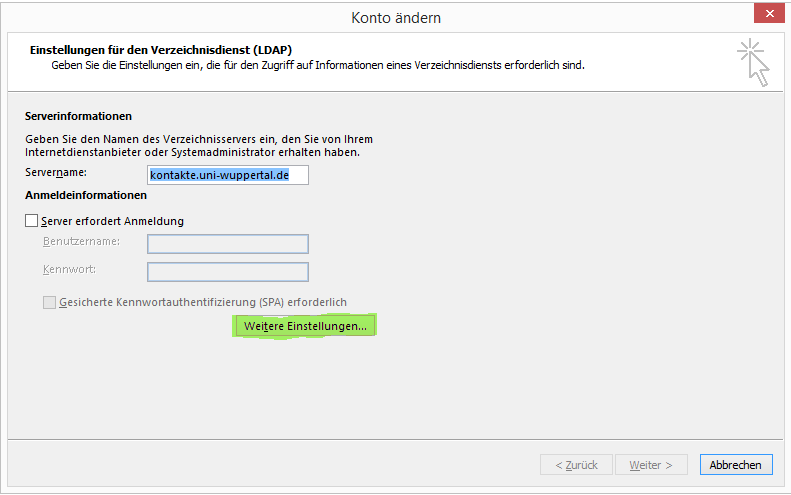
- In der Registerkarte "Verbindung" vergeben Sie einen Namen Ihrer Wahl für das LDAP Adressbuch und tragen im Feld "Anschluss: 389" ein
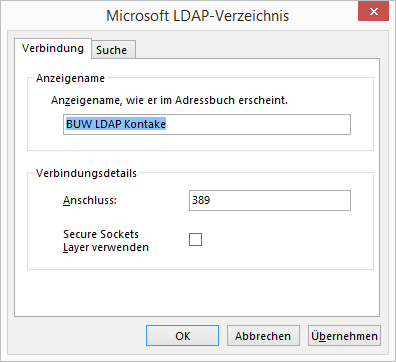
- Wechseln Sie nun zur Registerkarte "Suche" Hier müssen Sie noch die Suchbasis im LDAP-Server angeben.
- Dazu tragen bitte unter "Benutzerdefiniert" folgendes ein: ou=university,dc=uni-wuppertal,dc=de
- Setzen Sie bitte keinen Haken bei „Suche aktivieren“
- Gehen Sie dann auf "Übernehmen" und dann auf "OK"
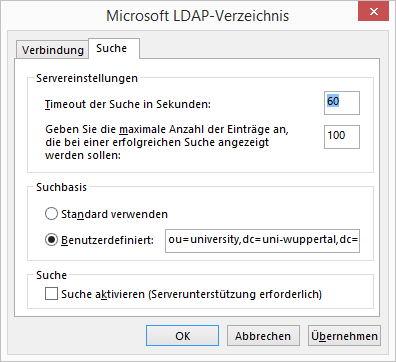
- Unter Umständen erscheint folgendes Fenster klicken Sie hier auf "OK"
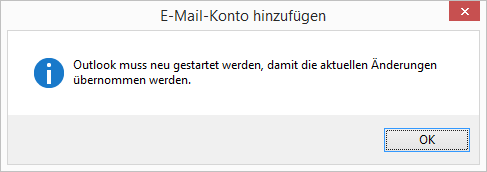
- Klicken Sie im nächsten Fenster auf "Weiter"
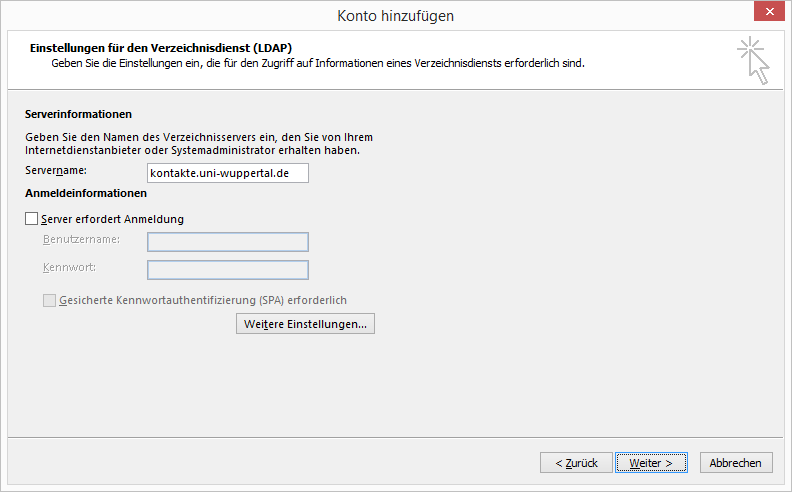
- Klicken Sie dann auf "Fertig stellen"
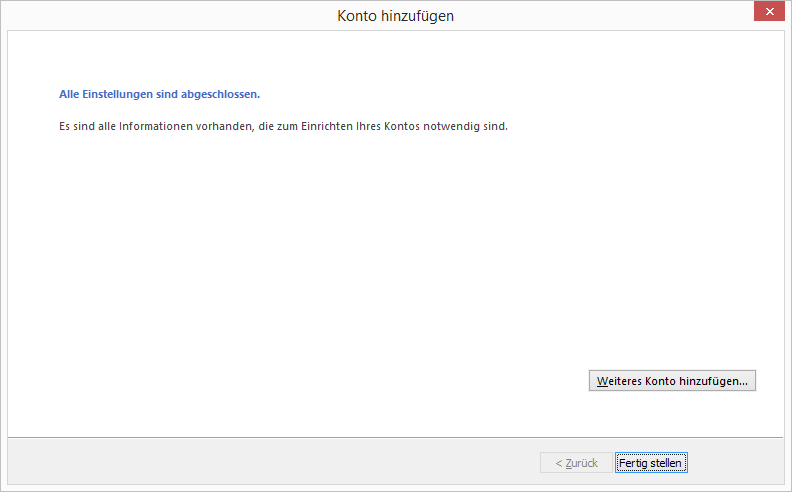
- Schließen Sie das Fenster und starten Sie Outlook nochmal
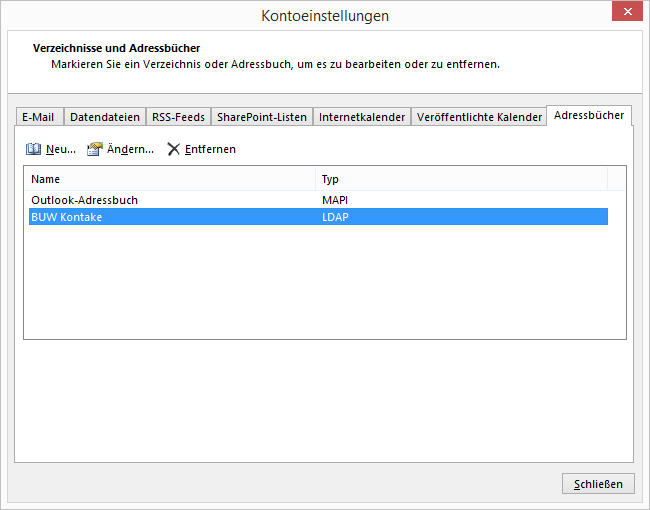
- Sollten Sie nachträglich was ändern wollen, können Sie dies jederzeit im Menü Datei → Kontoeinstellungen machen. Gehen Sie dazu im Menü Kontoeinstellungen auf das LDAP-Adressbuch und klicken Sie auf Ändern um Ihre Änderungen vorzunehmen.
